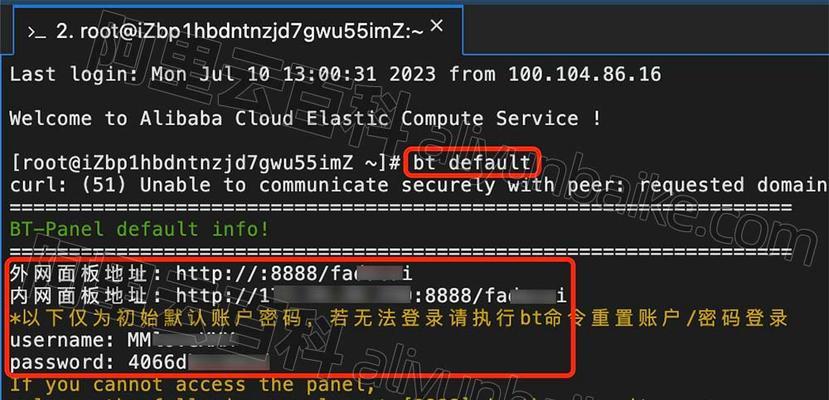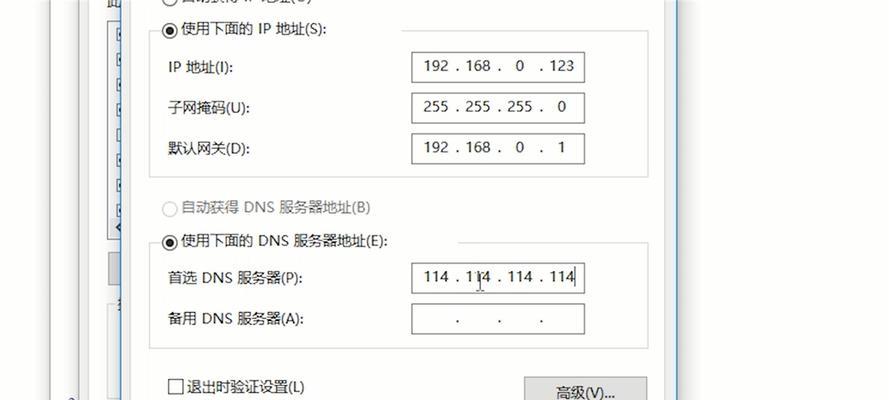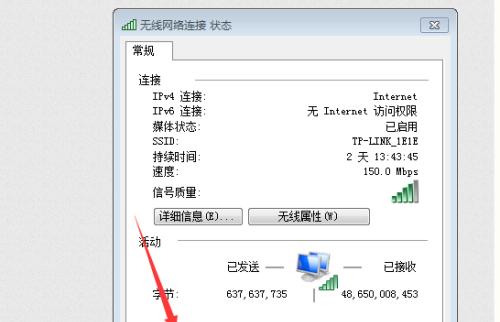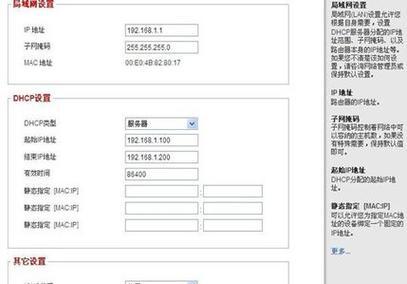在计算机网络中,每台设备都被分配了一个唯一的IP地址和一个名称。查找电脑的IP地址和名称对于网络故障排除、网络安全设置以及局域网管理等方面都非常重要。然而,很多用户并不清楚如何准确地找到自己电脑的IP地址和名称。本文将介绍一些必备的知识和技巧,帮助用户快速而准确地查找电脑的IP地址和名称。
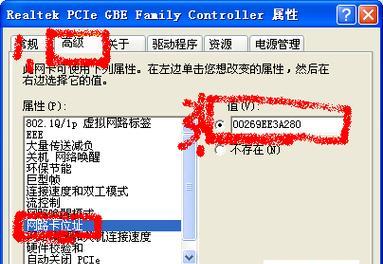
一、什么是IP地址
IP地址是互联网中用于唯一标识设备的一串数字,它由32位或128位二进制数组成,分为四个八位数字组,每个数字范围为0~255,用点号分隔。
二、什么是计算机名称
计算机名称是一个用户定义的名字,用于标识计算机设备。通常由字母、数字和连字符组成。
三、通过命令行查找IP地址和名称
1.打开命令提示符窗口。
2.输入“ipconfig”命令。
3.查找"IPv4地址"即为本机的IP地址。
4.查找"主机名"即为本机的计算机名称。
四、通过控制面板查找IP地址和名称
1.打开控制面板。
2.选择“网络和共享中心”。
3.点击“本地区域连接”。
4.在弹出窗口中点击“详细信息”按钮。
5.在新的窗口中可以找到IP地址和计算机名称。
五、通过网络设置查找IP地址和名称
1.在任务栏上右键点击网络图标。
2.选择“打开网络和共享中心”。
3.点击“更改适配器设置”。
4.右键点击当前网络连接,选择“状态”。
5.在弹出窗口中可以找到IP地址和计算机名称。
六、通过第三方软件查找IP地址和名称
1.在浏览器中搜索并下载网络工具软件。
2.安装并运行软件。
3.在软件界面中,可以直接看到IP地址和计算机名称。
七、通过路由器查找IP地址和名称
1.打开浏览器,在地址栏中输入默认网关的IP地址。
2.输入路由器的用户名和密码登录路由器管理界面。
3.在路由器管理界面中找到与设备相关的IP地址和计算机名称。
八、如何修改IP地址和名称
1.打开控制面板。
2.选择“网络和共享中心”。
3.点击“更改适配器设置”。
4.右键点击当前网络连接,选择“属性”。
5.在弹出窗口中选择“Internet协议版本4(TCP/IPv4)”。
6.点击“属性”按钮。
7.在新的窗口中可以修改IP地址和计算机名称。
九、如何查找远程电脑的IP地址和名称
1.打开命令提示符窗口。
2.输入“ping远程电脑的名称”命令。
3.在返回结果中可以找到远程电脑的IP地址。
十、如何查找局域网中其他电脑的IP地址和名称
1.打开命令提示符窗口。
2.输入“arp-a”命令。
3.在返回结果中可以找到局域网中其他电脑的IP地址和计算机名称。
十一、常见问题及解决方案
1.如果命令行显示“ipconfigisnotrecognizedasaninternalorexternalcommand”,请检查输入是否正确。
2.如果没有找到IP地址和计算机名称,请确保网络连接正常或者尝试其他查找方法。
十二、查找IP地址和名称的重要性
1.有助于排除网络故障。
2.方便进行网络安全设置和管理。
3.便于设备之间的通信和互联。
十三、网络安全注意事项
1.不要随意透露自己的IP地址和计算机名称。
2.定期更新防火墙和杀毒软件。
十四、
通过本文介绍的多种方法,用户可以快速而准确地找到电脑的IP地址和名称。无论是通过命令行、控制面板、网络设置,还是借助第三方软件或者路由器,都可以轻松完成查找任务。掌握这些必备知识,不仅可以帮助我们排查网络问题,还可以提高我们的网络安全意识和管理能力。
十五、参考资料
1."Howtofindyourcomputer'sIPaddressonWindows"-https://www.businessinsider.com/how-to-find-ip-address-on-windows
2."HowtofindyourIPaddressonaMac"-https://www.businessinsider.com/how-to-find-ip-address-on-mac
掌握查找电脑IP地址和名称的必备技能
在网络使用中,我们经常需要查找电脑的IP地址和名称,以便进行网络连接和管理。本文将介绍查找电脑IP地址和名称的必备知识和技巧,帮助读者快速准确地找到所需的信息。
一、什么是IP地址
IP地址是一个由32位二进制数字组成的标识符,用于在网络上唯一标识一个设备。每个设备都有一个独特的IP地址,类似于一个网络上的电话号码。通过IP地址,我们可以找到设备所在的位置和进行网络通信。
二、如何查找电脑的IP地址
1.使用命令提示符查找IP地址
打开命令提示符,输入“ipconfig”命令,系统会列出所有网络适配器的信息,其中包括当前连接的网络适配器的IP地址。
2.通过网络设置界面查找IP地址
在Windows系统中,可以通过“控制面板”->“网络和共享中心”->“更改适配器设置”来打开网络设置界面,然后选择当前连接的网络适配器,查看其属性信息,其中包括IP地址。
三、什么是计算机名称
计算机名称是用于标识网络上的一个设备或主机的名称,类似于人的名字。计算机名称可以是一个简单的名称,也可以是一个域名。
四、如何查找电脑的名称
1.通过计算机属性查找名称
在Windows系统中,可以通过右键点击“计算机”->“属性”来打开计算机属性界面,其中包括计算机名称。
2.使用命令提示符查找名称
打开命令提示符,输入“hostname”命令,系统会显示当前计算机的名称。
五、了解IP地址和名称的关系
IP地址和计算机名称之间有一种对应关系,即域名解析。域名解析是将域名转换为相应的IP地址的过程。通过域名解析,我们可以根据计算机名称找到其对应的IP地址。
六、如何进行域名解析
1.使用命令提示符进行域名解析
打开命令提示符,输入“nslookup域名”命令,系统会返回对应域名的IP地址。
2.使用在线域名解析工具进行查询
在互联网上,有很多在线的域名解析工具,例如常用的网站“https://www.ip138.com”,只需在输入框中输入要查询的域名,即可获取其IP地址。
七、如何通过IP地址查找计算机名称
1.使用命令提示符查找计算机名称
打开命令提示符,输入“nslookupIP地址”命令,系统会返回对应IP地址的计算机名称。
2.使用在线工具进行查询
在互联网上,也有很多在线的IP地址查询工具,例如常用的网站“https://www.ip138.com”,只需在输入框中输入要查询的IP地址,即可获取其对应的计算机名称。
八、其他辅助工具和技巧
1.网络扫描工具
网络扫描工具可以扫描局域网内的所有设备,并显示其IP地址和计算机名称,帮助快速查找设备。
2.网络管理工具
一些网络管理工具可以实时监控和管理网络上的设备,包括查找IP地址和计算机名称的功能。
九、电脑IP地址和名称的查找技巧
通过本文的介绍,我们了解到了查找电脑IP地址和名称的必备知识和技巧,包括使用命令提示符、网络设置界面、计算机属性等方式来查找IP地址和名称。还了解到了域名解析、在线工具和辅助工具的使用方法,帮助我们更加方便地进行查找。掌握这些技巧,我们能够快速准确地找到所需的信息,提高网络连接和管理的效率。